Mac Ekran Görüntüsü Kısayolu Yanıt Vermiyor mu? Bu Düzeltmeyi Deneyin
Yayınlanan: 2025-10-26Uzun bir süredir Mac kullanıyorsanız, muhtemelen kullanışlı ekran görüntüsü alma özelliklerine aşinasınızdır. İster ekranın tamamını, ister bir kısmını, ister yalnızca belirli bir pencereyi yakalıyor olsun, macOS bunu kolaylaştırır. Peki ekran görüntüsü kısayolları yanıt vermeyi bıraktığında ne olur? Özellikle önemli bir görevin ortasında olduğunuzda sinir bozucu olabilir. Endişelenmeyin; bu sorunu etkili bir şekilde gidermenin ve düzeltmenin birden fazla yolu vardır.
Yaygın macOS Ekran Görüntüsü Kısayolları
Düzeltmelere dalmadan önce Mac'inizde en sık kullanılan ekran görüntüsü kısayollarını hızlı bir şekilde gözden geçirmenize yardımcı olur:
- Command (⌘) + Shift + 3 — Tüm ekranı yakalayın
- Command (⌘) + Shift + 4 — Ekranın seçilen bir bölümünü yakalayın
- Command (⌘) + Shift + 5 — Ekran görüntüsü araç çubuğunu aç (ekran kayıt seçeneklerini içerir)
- Command (⌘) + Shift + 6 — Touch Bar'ı Yakala (desteklenen MacBook'larda)
Bu klavye kısayolları aniden çalışmayı durdurursa bunun nedeni genellikle sistem tercihleri, arka plan işlemleri veya üçüncü taraf uygulamalarla yaşanan çakışmalardır. Sorunu nasıl teşhis edip çözeceğimizi keşfedelim.
1. Klavye Kısayollarınızı Kontrol Edin
Öncelikle Mac'inizin ekran görüntüsü kısayollarının devre dışı bırakılmadığından veya değiştirilmediğinden emin olun. Bunu nasıl yapacağınız aşağıda açıklanmıştır:
- Sistem Ayarlarına (veya macOS Monterey ve önceki sürümlerde Sistem Tercihleri ) gidin.
- Klavye'ye tıklayın.
- Klavye Kısayolları düğmesini seçin.
- Soldaki listede Ekran Görüntüleri'ne gidin.
Her ekran görüntüsü kısayolunun yanındaki onay kutularının etkinleştirildiğinden emin olun. Gri renkteyse veya işaretlenmemişse bunları tekrar açın. Herhangi bir değişiklikten emin değilseniz “Varsayılanları Geri Yükle” düğmesini de kullanabilirsiniz.

2. Mac'inizi yeniden başlatın
Bazen sorun, sıkışmış bir işlem veya küçük bir aksaklık nedeniyle geçici olabilir. Basit bir yeniden başlatma işlemi genellikle yanıt vermeyen klavye kısayollarını düzeltebilir. Mac'inizi yeniden başlatmak için:
- Ekranınızın sol üst köşesindeki Apple logosuna tıklayın.
- Yeniden Başlat'ı seçin.
Mac'iniz yeniden başlatıldığında, beklendiği gibi çalışıp çalışmadıklarını görmek için ekran görüntüsü kısayollarını tekrar deneyin.
3. Arka Plan Uygulamalarını veya Çakışmaları Kontrol Edin
Bazı üçüncü taraf uygulamalar (özellikle klavye davranışını değiştiren veya sistem kısayollarını devralanlar) macOS'un ekran görüntüsü özelliğini etkileyebilir.
Örnekler şunları içerir:
- Pano yöneticileri
- Klavye yeniden eşleme araçları (Karabiner-Elements gibi)
- Ekran kayıt yazılımı
Ekran görüntüsü kısayollarının çalışmayı bıraktığı sıralarda yakın zamanda yüklediğiniz uygulamalardan çıkmayı veya uygulamaları kaldırmayı deneyin. Daha sonra işlevselliği tekrar test edin.
4. Ekran Görüntüsü Uygulamasını Manuel Olarak Kullanın
Klavye kısayolları yanıt vermiyorsa Ekran Görüntüsü uygulamasını manuel olarak da başlatabilirsiniz. MacOS'ta yerleşik olarak bulunur ve daha fazlasını olmasa da aynı işlevleri sunar.
Bunu manuel olarak nasıl açacağınız aşağıda açıklanmıştır:
- Finder'ı açın.
- Uygulamalar > Yardımcı Programlar'a gidin.
- Ekran Görüntüsü'ne çift tıklayın.
Açıldıktan sonra tam ekranı, bir pencereyi veya özel bir bölgeyi yakalamak için ekranınızın altındaki düğmeleri kullanın. Kısayollar bozulduğunda yararlı bir geçici çözümdür.
5. iCloud ve Depolama Ayarlarını kontrol edin
Ekran görüntüleriniz görünüşte kayboluyorsa bu bir kısayol sorunu olmayabilir; bu bir depolama veya senkronizasyon sorunu olabilir. Kaydetme konumunu değiştirmediğiniz sürece ekran görüntüleri varsayılan olarak Masaüstüne kaydedilir.
iCloud, Masaüstü ve Belgeler klasörlerinizi senkronize ediyorsa, ekran görüntülerinizin taşınması veya senkronize edilmesinde gecikme olması ihtimali vardır. Kontrol etmek için:

- Sistem Ayarlarını (veya Sistem Tercihlerini ) açın.
- Apple Kimliği > iCloud'u tıklayın.
- iCloud Drive > Seçenekler'i seçin.
- Masaüstü ve Belgeler Klasörlerinin etkin olup olmadığına bakın.
Öyleyse ekran görüntülerinizin orada saklanıp saklanmadığını kontrol etmek için iCloud Drive dizinini açın.
6. NVRAM ve SMC'yi sıfırlayın
NVRAM (kalıcı olmayan rastgele erişim belleği), Mac'iniz kapatıldığında bile kalıcı olan belirli ayarları saklar. Sıfırlamak, yanıt vermeyen klavye kısayolları da dahil olmak üzere çok çeşitli aksaklıkları çözebilir.
NVRAM'i sıfırlamak için:
- Mac'inizi kapatın.
- Açın ve hemen Option + Command + P + R tuşlarını basılı tutun.
- Tuşları yaklaşık 20 saniye basılı tutun, sonra bırakın.
Apple Silicon'a (M1 veya üzeri) sahip Mac'ler için bu işlem, yeniden başlatmanın ardından otomatik olarak gerçekleştirilir ve manuel olarak gerçekleştirilemez.
Mac'inizde T2 çipli bir Intel işlemci varsa SMC'yi (Sistem Yönetim Denetleyicisi) sıfırlamayı da deneyebilirsiniz. Talimatlar modelinize göre değişiklik gösterir; bu nedenle Mac'inizin özel prosedürlerini Apple'ın web sitesinde aradığınızdan emin olun.
7. macOS Güncellemelerini Kontrol Edin
Hatalar ve sistem sorunları da kısayol arızalarına neden olabilir. Apple sıklıkla bu tür sorunları çözen yamalar yayınlar.
Güncellemeleri kontrol etmek için:
- Sistem Ayarları'na gidin.
- Genel > Yazılım Güncelleme'yi seçin.
Bir güncelleme mevcutsa yükleyin ve yeniden başlatın. Kurulumdan sonra ekran görüntüsü kısayollarınızı tekrar test edin.
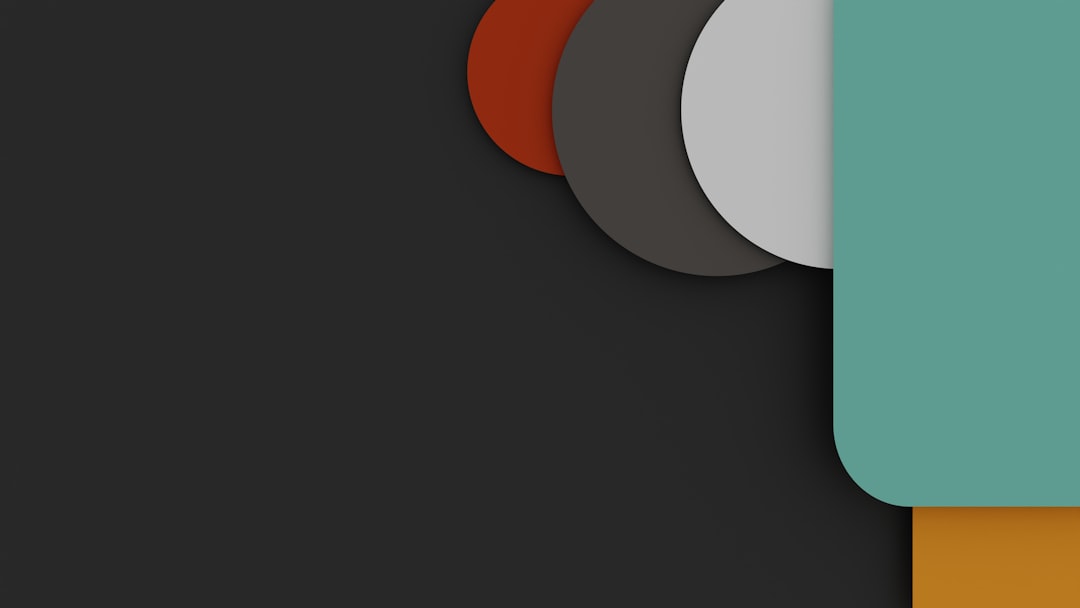
8. Ekran Görüntüsü Kaydetme Konumunu Değiştirin
Bazen sorun, ekran görüntülerinin hedef klasöründe yatmaktadır. Bozuk veya var olmayan bir klasör, eylemin tamamlanmasını engelleyebilir.
Ekran görüntülerinizin kaydedilme konumunu manuel olarak değiştirmek için:
- Ekran Görüntüsü araç çubuğunu açmak için Komut (⌘) + Shift + 5 tuşlarına basın.
- Seçenekler'i tıklayın.
- Şuraya kaydet altında İndirilenler veya Belgeler gibi farklı bir klasör seçin.
Bu hızlı değişiklik genellikle izinler veya depolama konumlarıyla ilgili sorunları atlayabilir.
9. Ekran Görüntüsü Ayarlarını Sıfırlamak için Terminali Kullanın
İleri düzey kullanıcılar, macOS ekran görüntüsü tercihlerini sıfırlamak için Terminal'i kullanabilir. Diğer yöntemlerin başarısız olması durumunda bu son çare olarak kullanılabilir.
Terminal'i açın (Uygulamalar > Yardımcı Programlar'da bulunur) ve aşağıdaki komutları girin:
varsayılanlar com.apple.screencapture'ı siler killall SystemUIServer
Komutları tamamladıktan sonra ekran görüntüsü kısayollarını tekrar kullanmayı deneyin. Sistem artık varsayılan ayarları kullanmalıdır.
Ne Zaman Profesyonel Yardım Alınmalı?
Yukarıdaki çözümlerden hiçbiri işe yaramadıysa daha derin bir yazılım veya donanım sorunuyla karşı karşıya olabilirsiniz. Bu gibi durumlarda:
- Verilerinizi Time Machine veya iCloud aracılığıyla yedekleyin.
- Bir Apple Store'dan veya yetkili onarım merkezinden randevu alın.
Apple teknisyenleri, kullanıcıların erişebileceği araçlardan daha derinlere inen tanılama testleri gerçekleştirerek Mac'inizin daha yoğun bir onarıma ihtiyacı olup olmadığı konusunda netlik sağlayabilir.
Son Düşünceler
Ekran görüntüsü kısayolları, macOS deneyiminin ayrılmaz bir parçasıdır ve bunların çalıştırılmaması, iş akışınızı önemli ölçüde yavaşlatabilir. Ancak ayarları kontrol etmek ve Mac'inizi yeniden başlatmaktan daha gelişmiş sıfırlamalara kadar küçük bir sorun giderme işlemiyle sorunu çoğu zaman fazla uğraşmadan çözebilirsiniz.
Bu kılavuzdaki adımları düzenli bir şekilde uygulayarak yalnızca ekran görüntüsü işlevselliğini geri yükleme şansına sahip olmakla kalmayacak, aynı zamanda Mac'inizin iç işleyişi hakkında daha derin bilgi sahibi olacaksınız. Mutlu yakalama!
